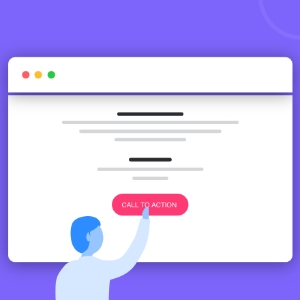ما برای کم کردن حجم فایلهای خود از روش فشردهسازی یا Zip استفاده میکنیم. این امکان در کامپیوتر و گوشی موبایل نیز امکانپذیر است اما زمانی که نیاز به مشاهده و استفاده از آن فایلها داریم قطعا باید آنها را از حالت فشرده خارج کنیم. در مقاله امروز قرار گذاشتیم آموزش خارج کردن فایل از حالت فشرده در کامپیوتر و اندروید را به شما آموزش دهیم. پس با ما همراه باشید…
خارج کردن فایل از حالت فشرده
زیپ کردن یکی از قدیمیترین و رایجترین روشهای فشرده سازی فایلهاست. برای صرفه جویی در فضا و به اشتراک گذاری سریع فایلهای بزرگ استفاده میشود. در گذشته برای باز کردن فایلها در ویندوز به برنامههای شخص ثالث مانند WinZip نیاز داشتید. اما ویندوز 10 به شما این امکان را میدهد که هر فایلی را که میخواهید فقط با کلیک راست فشرده و از حالت فشرده خارج کنید. بسته به اینکه میخواهید تمام محتویات فایل ZIP یا فقط یک فایل خاص را استخراج کنید، دو راه برای از حالت فشرده خارج کردن فایل ها وجود دارد.
۱- باز کردن کل فایل با «Extract all»
روی فایل ZIP کلیک راست کنید. در منوی کشویی، روی «Extract All…» کلیک کنید، تنظیمات zip ظاهر میشود.
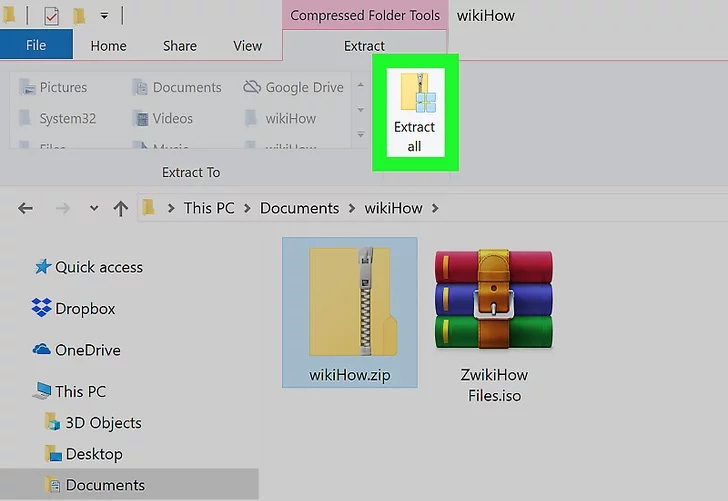
اگر میخواهید فایلها را در پوشه دیگری از حالت فشرده خارج کنید، روی «Browse…» کلیک کرده و یک مکان را انتخاب کنید. روی “Extract” کلیک کنید تا فایلها از حالت فشرده خارج شوند و در پوشهای که انتخاب کردهاید کپی شوند.
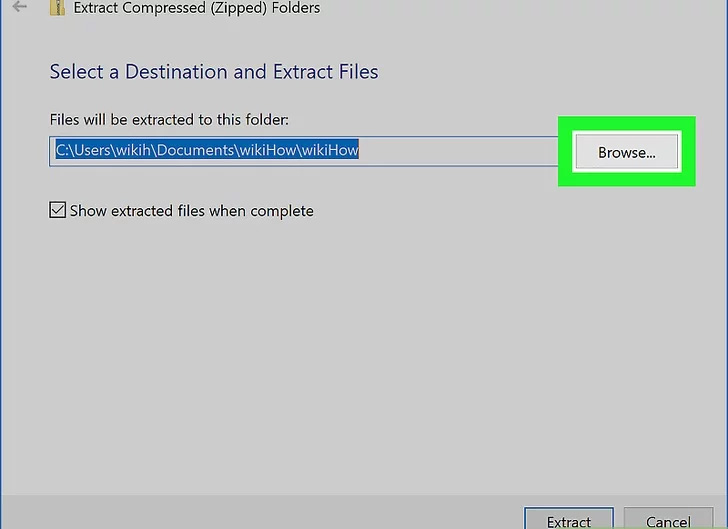
۲- باز کردن فایل های خاص با کشیدن و رها کردن
روی فایل ZIP که میخواهید از حالت فشرده خارج شود، دوبار کلیک کنید. پوشهای را باز میکند و فایلهای جداگانه داخل آن را به شما نشان میدهد. همه فایلها یا فقط فایلهایی را که میخواهید استفاده کنید انتخاب کرده و آنها را از پوشه به مکان دیگری در رایانه خود بکشید. برای مثال میتوانید آنها را به پوشه دیگری بکشید یا روی دسکتاپ قرار دهید.
خارج کردن فایل در اندروید
حال نوبت خارج کردن فایل از حالت فشرده در گوشی یا تبلتهای اندرویدی است. برای این منظور نیاز به برنامه کاربردی داریم که چنین عملیاتی را انجام دهد. برنامههای متعددی برای این منظور وجود دارد که بهترین گزینه Files by Google است. معمولا روی برخی دستگاهها موجود بوده اما اگر آن را ندارید از گوگل پلی دریافت کنید. حال مراحل زیر را طی کنید:
برنامه را باز کنید، حال به پوشه محتوای فایل ZIP خود بروید. حال روی فایل ZIP بزنید و از پنجره پاپ آپ Extract را انتخاب کنید تا فرآیند شروع شود. پس از اتمام فرآیند، برنامه یک لیست پیش نمایش از تمام فایلهای خارج شده را نمایش میدهد. حال میتوانید فایل زیپ را حذف کنید.
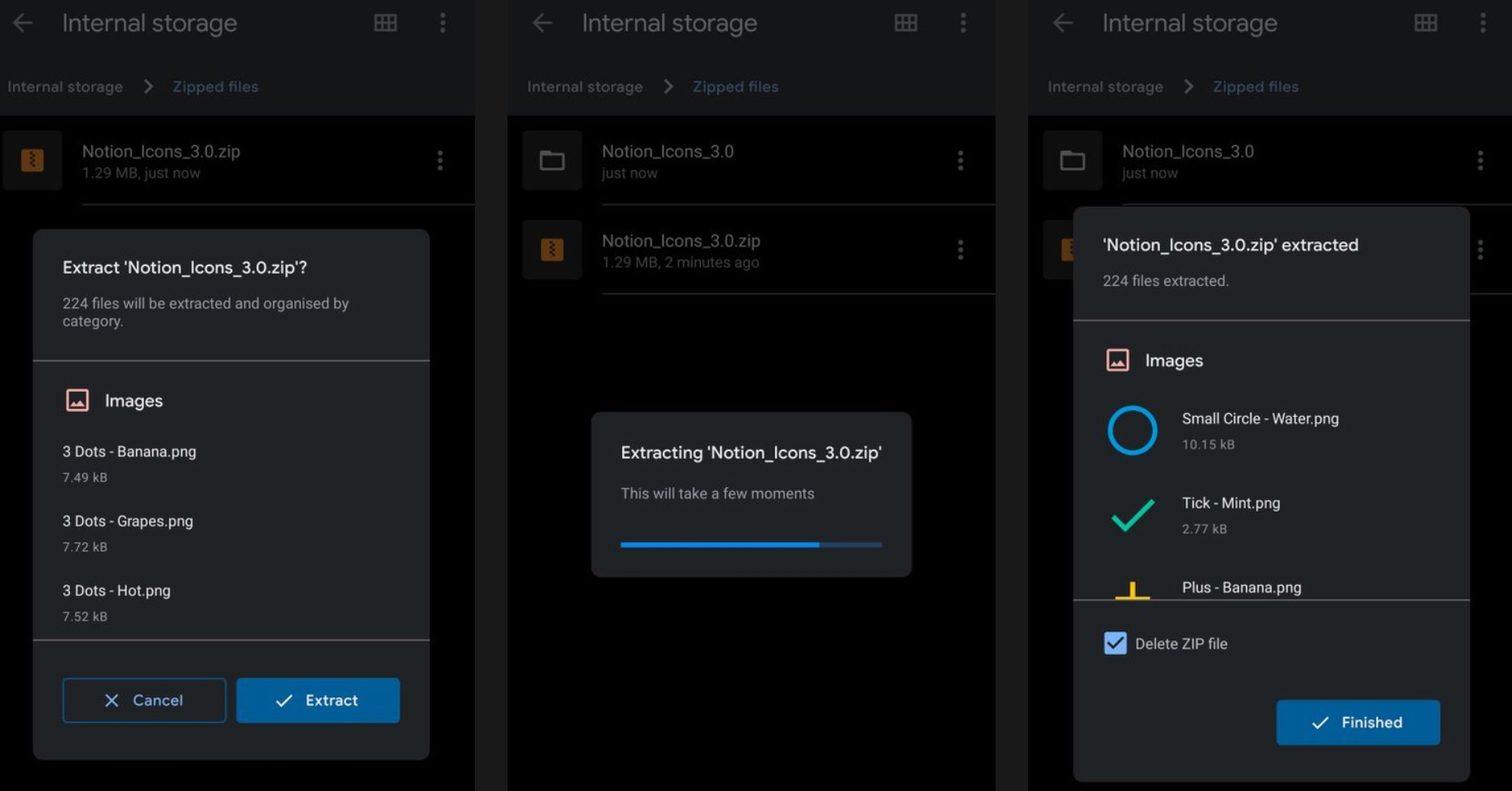
به همین راحتی عملیات انجام شد.
خارج کردن فایل از حالت فشرده
ما عملیات فشرده سازی را جهت ارسال راحت فایلها و فضای کامپیوتر و گوشی خود انجام میدهیم. اما برای مشاهده محتویات داخل فایل باید ان را از حالت فشردده خارج کنیم. برای این منظور آموزش خارج کردن فایل از حالت فشرده در کامپیوتر و اندروید را به شما در این پست آموزش دادیم.
محصول پیشنهادی
افزونه سئو ووکامرس پرمیوم | پلاگین Yoast WooCommerce SEO Premium

345,000 تومان

دیجیراتی
محصول پیشنهادی
افزونه سئو رنک مث پرو | پلاگین Rank Math Pro

395,000 تومان

ناگاتم
محصول پیشنهادی
افزونه سئو یواست پرمیوم | پلاگین Yoast SEO Premium

395,000 تومان

دیجیراتی
محصول پیشنهادی
افزونه سئو و بهینه سازی خودکار تصاویر | پلاگین SEO Friendly Images Pro

345,000 تومان

راد ایران
نویسنده بهاره کوهستانی
سایر مقالات نویسنده